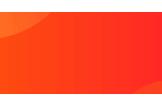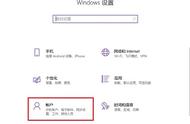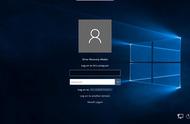利用PE清除并重设Windows系统的用户登陆密码
大家好,我是头条号@爱玩电脑,今天给大家讲讲如何利用PE工具去除Windows系统的用户密码,当然也可以另外新建一个管理员账户、或者把普通账户提升为管理员。
日常工作中,为了数据安全,我们一般会给计算机设置一个密码,防止其他人访问我们的电脑。如果哪天突然忘记密码,或者修改密码的时候,实际输入的密码和自己想设置的密码不一致(比如没注意大小写),就没法进入系统了。

windows
首先说个三个小知识:1.为什么有些电脑登陆系统前,要显示输入密码的界面,有些不需要呢?设置方法如下:在键盘上按下"Win R"组合键,输入"control userpasswords2"然后按下回车键,打开"用户账户",勾选"要使用本机,必须输入用户名和密码";2.有些电脑的Administrator用户的密码是没设置的,平时是用的自己新建的其他用户名进行登录。这种情况,可以在出现输入密码的界面的时候,按住Alt Ctrl的同时,按Delete键三次,就出现输入用户名和密码的框,用户名输入Administrator,然后回车就登录系统了,然后可以修改另外个账号的密码;3.如果是电脑一开机,就要求输入密码,那个是设置的BIOS密码,现在这么设置很少吧,一般的做法是打开机箱,把主板电池取下来,过一会儿再装回去,就清除了BIOS密码了。
好吧,进入正题。我主要讲的是利用老毛桃UEFI版制作的PE工具来进行密码的清除,具体怎么制作PE盘,可以到网上搜索,或者私信我,这个都比较简单。主要注意制作前,需要将U盘上的资料保存到电脑上。新手的主要困难是设置系统从U盘启动。因为不同的主板,进入BOIS的按键不太一样,设置从U盘启动的位置也不同,而且很多主板设置界面是英文的。在网上可以找到主板对应的进入BOIS的按键,一般情况下按ESC、F1、F2、F8、F9、F10、F11、F12、Del等按键,在开机屏幕出现画面时,留意上面的提示信息,有"BIOS"、"BOOT"字样的。优先考虑按ESC,很多电脑按了ESC之后,直接进入选择从哪儿引导启动系统。
将制作好的PE启动盘插入电脑,开机,按ESC(是点、点、点,不是一直按),出现如下画面:

启动菜单
如果是进入的英文界面的BOIS,一般是找到"First Boot Device"字样,用上下箭头等按键进行选择设置,把你的USB盘设为First Boot Device"就行了,然后看哪儿有"save"字样,按旁边提示的按键,保存后退出。
针对我这台电脑,可以按F10,在BIOS里面设置引导设备。我直接选F9,进入引导设备设置,中文的界面比较好找。直接通过键盘的向下的箭头,选中U盘,设置从U盘启动系统。SATA0那个是我的硬盘。

引导顺序
F10接受后,出现如下画面: